
Apple Music hat kürzlich die 13-Millionen-Abonnenten-Marke überschritten, die im Vergleich zu den von Spotify beanspruchten 30 Millionen verblassen könnte, aber immer noch bemerkenswert beliebt für einen Dienst, der noch nicht einmal ein Jahr alt ist Gestartet mit Apple Music - Was Sie wissen müssen Nach dem Kauf von Beats im letzten Jahr hat Apple endlich seinen Streaming-Musik-Service auf die Welt losgelassen. Weiterlesen .
Wenn Sie sich kürzlich beim Streaming-Dienst angemeldet haben (und selbst wenn Sie dies nicht getan haben), werden Sie vielleicht überrascht sein, dass es eine Menge gibt, die Ihnen Apple nicht über Apple Music erzählt. Damit Sie die Feinheiten nicht selbst herausfinden können, finden Sie hier einige der besten Tricks, um Ihre Musik optimal zu nutzen.
Verbinde Shazam mit Apple Music (iOS)
Shazam hatte nicht immer diese Funktionalität, aber das aktuelle iOS 9.3-Update ermöglichte es Entwicklern, die Integration von Apple Music hinzuzufügen, was relativ gut funktioniert. Für den Fall, dass Sie nicht damit vertraut sind, ist Shazam ein Musikidentifikationsdienst, der Musik im Hintergrund hört und gegen seine Datenbank mit erkannten Musiktiteln sucht.
Um Shazam und Apple Music zu verbinden, musst du dein Gerät auf iOS 9.3 oder neuer aktualisieren, die App herunterladen, starten, zum My Shazam- Tab gehen und das Zahnrad oben rechts drücken. Wählen Sie im Einstellungsmenü die Option Mit Apple Music verbinden und erteilen Sie die Berechtigung in dem daraufhin angezeigten Dialogfeld. Sie können Spotify auch hier anschließen, aber wenn Sie einen Artikel über Apple Music lesen, gehen wir davon aus, dass Sie das nicht verwenden.
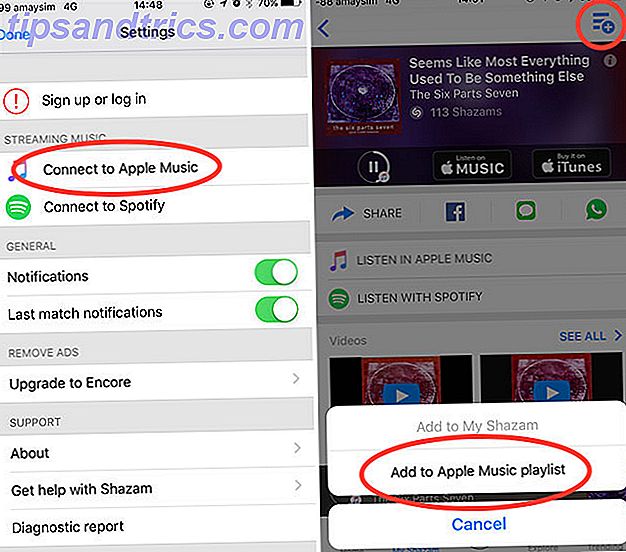
Wenn der gewünschte Song in Apple Music enthalten ist, können Sie ihn direkt in Shazam abspielen, ohne die App zu verlassen, indem Sie auf das Wiedergabesymbol direkt unter dem Ergebnis klicken. Um von Shazam aus auf das Lied (und das Album, auf dem es angezeigt wird) zuzugreifen, verwenden Sie den Link " Listen in Apple Music" . Um einen Titel zu einer deiner Playlists hinzuzufügen, tippe oben rechts auf die Playlist-Schaltfläche und gib dann eine Playlist an.
Es gibt noch keine Möglichkeit, Musik aus Shazam zu Ihrer iCloud Music Library hinzuzufügen, aber wenn Sie unter Einstellungen> Musik die Option Playlist-Songs zur Musik hinzufügen aktiviert haben, geschieht dies automatisch.
Verbessere "Für dich" Vorschläge
Auf der Registerkarte " For You" von Apple Music finden Sie Musik, die Apple aufgrund der Künstler, die Sie bei der ersten Anmeldung angegeben haben, Ihrer "Loves" und Ihrer Hörgewohnheiten gefällt. Aber wenn Apple Music weit davon entfernt ist, können Sie es Apple einfach durch Antippen und Halten mitteilen und dann Ich mag diesen Vorschlag nicht auswählen.

Sie können dasselbe in iTunes für Mac oder Windows tun, indem Sie neben einem Ergebnis auf die drei Punkte klicken und " Weniger wie dieses" ebenfalls auswählen. Es funktioniert sowohl für Wiedergabelisten als auch für Alben, obwohl dieser Schritt in seiner derzeitigen Kapazität nicht unbedingt den störenden Gegenstand sofort entfernt (was wie etwas klingt, das Apple reparieren muss).
Benutze Siris Apple-Musikbefehle (iOS)
Siri ist Apples digitaler Assistent für iOS-Geräte (und wenn Berichte zu glauben sind, Mac-Nutzer bald auch). Apple Music-Benutzer können Siri nutzen, um ihr Freisprechen zu steuern, was Benutzer von konkurrierenden Diensten derzeit nicht mit Siri tun können. Die Sprachsteuerung ist perfekt, wenn Sie mit dem "Hey Siri" -Hände frei von Ihrem Gerät fahren, joggen, radfahren oder sich quer durch den Raum bewegen. Freisprech-iPhone Mit "Hey Siri": 4 Gründe, es zu benutzen Kostenloses iPhone mit "Hey Siri": 4 Gründe, es zu benutzen Hier ist, wie Apples Hände frei "Hey Siri" -Befehl dein Leben leichter machen kann. Weiterlesen .
Die grundlegenden Befehle, die Sie beherrschen sollten, sind:
- Spieler, Songs oder Alben spielen - "Boards of Canada spielen" oder "The Campfire Headphase spielen" und "überspringen", um die aktuelle Playlist oder das aktuelle Album zu verbessern.
- Starten von Radiosendern und Wiedergabelisten - "Beats 1" und "Ich mag das" oder "Ich mag das nicht" für bessere Radiovorschläge.
- Steuern Sie Ihre Warteschlange und Bibliothek - "nach diesem Spiel Creme auf Chrome von Ratatat" oder "dieses Album zu meiner Musik hinzufügen" und "wie dieses Lied."
- Fragen an Siri - "Wer singt dieses Lied?" Oder "Von welchem Album stammt das?"
Apple Music ist ziemlich gut mit Siri integriert, und es gibt ein paar andere coole Befehle, die du benutzen kannst:
- Chart-Topper aus einem bestimmten Jahr spielen - "spiele die Top-Tunes von 1986"
- Bitte, mein Herr, kann ich noch mehr haben? - "Spiel mehr so"
- Verwenden Sie das integrierte Shazam, die Freisprechfunktion - "Was ist das Lied?", Dann "Spielen Sie dieses Lied" oder "Fügen Sie dieses Lied meiner Bibliothek hinzu."
Selbst wenn Sie keinen Song oder Künstler in Ihrer Bibliothek haben, können Sie immer noch Siri verwenden, um auf den gesamten Apple Music Katalog zuzugreifen - also probieren Sie es aus!
Nur Offline-Musik anzeigen (iOS)
Wenn Sie ein knappes Datenbudget haben und nur die Titel sehen möchten, die Sie bereits mit Ihrem Gerät synchronisiert haben, können Sie nur Offline-Musik anzeigen. Tippen Sie in Meine Musik auf das Dropdown-Menü oben in der Liste (es werden wahrscheinlich Interpreten, Alben oder Songs angezeigt), und im angezeigten Menü wählen Sie Nur heruntergeladene Musik aus .

Vergessen Sie nicht, diese Einstellung zu deaktivieren, da Sie Ihre gesamte Bibliothek nicht finden können, wenn Sie dies nicht tun (und viele wurden auf diese Weise vor Ihnen ertappt). Wenn Sie wirklich an Daten interessiert sind, können Sie mobile Daten vollständig deaktivieren, indem Sie zu Einstellungen> Musik gehen und Mobile Daten deaktivieren .
Alternativ können Sie, wenn Sie einen unbegrenzten Tarif haben und Daten schwimmen, über dieses Menü auch qualitativ hochwertiges Streaming über mobile Daten aktivieren.
Greifen Sie auf Ihre Geschichte zu
Zu etwas früher gehört und kann mich nicht genau erinnern, was es war? Tippe auf einem iOS-Gerät auf den Bildschirm Aktueller Titel, indem du auf die Leiste am unteren Bildschirmrand tippst (die nur angezeigt wird, wenn du einen Titel spielst oder mindestens pausiert hast). Tippe dann auf das Aufwärts- Warteschlangensymbol wie drei Zeilen und drei Punkte). Von hier aus scrollen Sie nach oben, um Ihren Wiedergabeverlauf anzuzeigen.

Sie können dies auch auf iTunes für Mac und Windows tun - klicken Sie auf das Warteschlangensymbol in der Hauptanzeige und tippen Sie dann auf das Uhrsymbol, um eine Liste der zuletzt gespielten Songs zu sehen. Sie können auch auf die Radiosenderhistorie sowohl auf Mobilgeräten als auch auf Desktopgeräten zugreifen, indem Sie auf der Registerkarte " Radio" auf die Option " Kürzlich wiedergegeben" zugreifen (durch Antippen oder Klicken auf die Liste die vollständige Liste anzeigen).
Ersetzen Sie iTunes Connect durch eine Playlist-Registerkarte (iOS)
Wir haben diesen Tipp schon einmal erwähnt, aber es ist definitiv eine Wiederholung wert, da es so verdammt praktisch ist. Sie können iTunes-Einschränkungen verwenden, um iTunes Connect zu deaktivieren. Dadurch wird die Registerkarte vollständig entfernt und stattdessen durch eine dedizierte Wiedergabelisten-Registerkarte ersetzt. Normalerweise wird auf Wiedergabelisten innerhalb von "Meine Musik" zugegriffen. Wenn Sie also eine andere Möglichkeit verwenden, bevorstehende Veröffentlichungen zu verfolgen, hören Sie nicht auf: 4 Möglichkeiten zum Einrichten von Benachrichtigungen für neue Albumversionen Stoppen Sie nicht die Musik: 4 Möglichkeiten zum Einrichten von Benachrichtigungen für neue Album Releases Es gab eine Zeit, in der Sie neue Musik-Releases verfolgen konnten, indem Sie in Ihrem lokalen Plattenladen eincheckten, aber wir leben jetzt in einer anderen Welt. Wie behaltst du jetzt den Überblick? Lies mehr und werde für Gigs in deiner Gegend benachrichtigt. 8 Band- und Konzert-Tracker-Websites, um die nächsten Shows zu finden 8 Band- und Konzert-Tracker-Websites, um die nächsten Shows zu finden Mehr lesen, das ist eine großartige Nutzung des verfügbaren Platzes auf dem Bildschirm.

Gehen Sie zu Einstellungen> Allgemein> Einschränkungen und legen Sie einen Passcode fest, an den Sie sich erinnern können (ich würde Ihnen empfehlen, die ersten vier Ziffern Ihres Hauptpasscodes zu verwenden). Deaktivieren Sie in dem sich öffnenden Menü Apple Music Connect . Jetzt geh zurück zur Musik-App, um dein Werk zu bewundern.
Es gibt noch ein paar andere Dinge, die Sie mit der iOS-Einschränkung tun können. Sperren Sie den iPhone-Zugang Ihres Kindes und blenden Sie Apps mit iOS-Einschränkungen aus. IPhone-Zugang Ihres Kindes sperren und Apps mit iOS-Einschränkungen ausblenden Die Möglichkeit, die Nutzung eines iPhones zu beschränken, ist nur ein weiterer von nicht ausgelasteten iOS-Funktionen, und es ist praktisch sowohl für Eltern und Tweaker gleichermaßen. Lesen Sie mehr, aber das ist wahrscheinlich das Beste aus dem Haufen.
Erstellen Sie eine "Loved" Playlist (iTunes Desktop)
Apple scheint die Herz-Taste zu verwenden, die Sie neben Liedern, Alben und Wiedergabelisten finden, um bessere Vorschläge basierend auf Ihren Lieblingsdingen zu liefern. Leider bedeutet das, dass es standardmäßig keine Möglichkeit gibt, alles, was Sie "geliebt" haben, an einem Ort zusammenzufassen. Wenn Sie iTunes auf einem Mac oder Windows PC verwenden, können Sie eine intelligente Wiedergabeliste erstellen. 8 Smart Folders, die Sie auf Ihrem Mac benötigen und wie Sie sie einrichten können 8 Smart Folders, die Sie auf Ihrem Mac benötigen Suchabfrage Ihrer Wahl und Filter für relevante Dateien entsprechend, machen sie zu einer der am wenigsten genutzten und wirklich nützlichen Funktionen von Mac OS X. Lesen Sie mehr, die alle Ihre Lieblingslieder an einem Ort vereint - und es sogar mit Ihren Geräten synchronisieren wird und automatisch aktualisiert werden.

Starte iTunes und gehe zu Datei> Neu> Intelligente Wiedergabeliste . Wählen Sie in dem angezeigten Feld " Geliebt" im ersten Drop-down-Menü und " True" im zweiten Dropdown-Menü (siehe oben). Geben Sie Ihrer Wiedergabeliste einen Namen und gehen Sie dann zu Ihrem iOS-Gerät, um es magisch erscheinen zu lassen (sofern Sie die iCloud Music Library auf beiden Geräten aktiviert haben).
Hinweis : Nur Titel, die Sie "geliebt" haben, werden in dieser Wiedergabeliste angezeigt. Wenn Sie also eine ganze Wiedergabeliste oder ein Album lieben, fügt es nicht alles hinzu (was praktisch ist).
Stelle alles offline zur Verfügung
Es gibt keine Option, Ihre gesamte Bibliothek noch herunterzuladen, aber es gibt eine Problemumgehung, die es zu einer weitaus schmerzvolleren Erfahrung macht. Sie sollten dies nur versuchen, wenn Sie viel Platz auf Ihrem iPhone haben. Maximieren Sie Ihren begrenzten Speicherplatz auf dem iPhone: So maximieren Sie Ihren begrenzten Speicherplatz auf dem iPhone: So funktioniert das iPhone Der Mangel an erweiterbarem Speicher war immer ein wunder Punkt. Der Speicher im Gerät, wenn es gekauft wird, ist alles, was es jemals haben wird. Brauche mehr? Kaufe ein neues iPhone. Apple hat zugenommen ... Lesen Sie mehr, iPad oder Computer.
Navigieren Sie auf iOS zum Tab Meine Musik und tippen Sie auf das Dropdown-Menü oben in den Listen (es werden Künstler, Alben, Titel oder Ähnliches angezeigt ) und wählen Sie Genres . Sie können nun auf die drei Punkte neben jedem Eintrag tippen und dann das Symbol "Wolke mit Pfeil" drücken, um das gesamte Genre auf Ihr Gerät herunterzuladen. Du musst dies für jedes nachfolgende Genre tun, was wesentlich schneller ist, als dies pro Künstler zu tun.

Sie können dies auch über iTunes für Mac und Windows tun, indem Sie auf die Registerkarte Meine Musik gehen, Klicken Sie auf die Schaltfläche in der oberen rechten Ecke ( Es sagt wahrscheinlich Künstler, aber es könnte Alben oder Songs sagen) und Genres wählen. Jetzt können Sie mit der rechten Maustaste (oder mit gedrückter Ctrl -Taste) auf jedes Genre klicken und " Offline verfügbar machen" auswählen, um alles auf Ihren Computer herunterzuladen.
Aufwachen oder mit Apple Music schlafen gehen (iOS)
Sie können Apple Music wie einen Wecker verwenden, indem Sie in der Uhr- App einen Wecker bearbeiten, auf Ton tippen und dann am oberen Rand der Liste nach oben zu einem Titel wäh- len.

Um einen Einschlaf-Timer einzustellen, starte einfach etwas und starte dann die Uhr- App und gehe zu Timer . Legen Sie fest, wie lange Sie warten möchten, bis Apple Music nicht mehr abgespielt wird. Tippen Sie dann auf Wenn Timer endet und wählen Sie Wiedergabe beenden . Dies funktioniert sehr gut, wenn Sie einen AirPlay-Empfänger in Ihrem Zimmer haben.
Fügen Sie Ihre Apple Musiktipps hinzu
Hast du eigene Apple Musik Tipps? Lassen Sie uns wissen, was sie in den Kommentaren unten sind, und was Sie von dem Dienst in iOS 10 und darüber hinaus sehen möchten.



